Die Technologie zum Erstellen von Discs steht nicht still, sondern wird ständig verbessert. Zweischichtige Medien sind heutzutage am beliebtesten. Eine normale Disc kann bis zu 4 Stunden Video aufnehmen. Und vorausgesetzt, es erhöht sich auf 7, 5-8 Stunden. Für viele Benutzer, die mehr Speicherplatz auf der Festplatte freigeben möchten, ist der Kauf von Dual-Layer-Discs eine einzigartige Gelegenheit, genau das zu tun.

Notwendig
Double-Layer-Disc, ImgBurn-Software
Anweisungen
Schritt 1
Führen Sie das ImgBurn-Programm aus - legen Sie eine Double-Layer-Disc ein. Wählen Sie im sich öffnenden Programmfenster "Dateien / Ordner auf Datenträger brennen".

Schritt 2
Klicken Sie auf "Ordner auswählen" und suchen Sie in einem neuen Fenster den Ordner mit den Videodateien "VIDEO_TS". OK klicken.
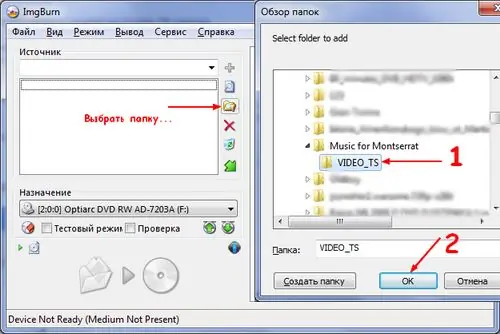
Schritt 3
Wählen Sie im rechten Feld des Programms den Reiter "Gerät". Stellen Sie die Disc-Brenngeschwindigkeit nach Ihren Wünschen ein. Es ist zu beachten, dass die niedrigste Geschwindigkeit die Garantie für eine gute Aufnahmequalität ist.
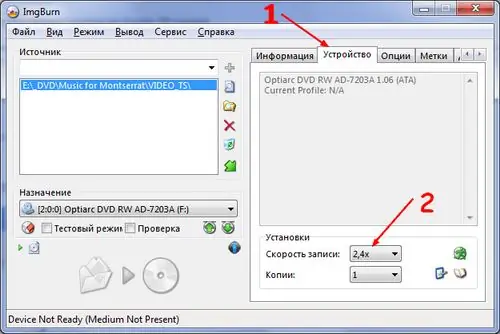
Schritt 4
Wählen Sie die Registerkarte "Optionen" und klicken Sie auf die Schaltfläche "Einstellungen zurücksetzen".

Schritt 5
Klicken Sie auf die Schaltfläche Erstellen.

Schritt 6
Das nächste Fenster bietet an, einen Namen für das Volume (Disk) zu erstellen. Normalerweise gibt Ihnen das Programm automatisch einen geeigneten Namen basierend auf den Dateien auf der Festplatte. Sie haben 30 Sekunden Zeit, um den Datenträgernamen zu überprüfen. Klicken Sie auf "Ja", wenn Sie mit dem Volume-Namen einverstanden sind.
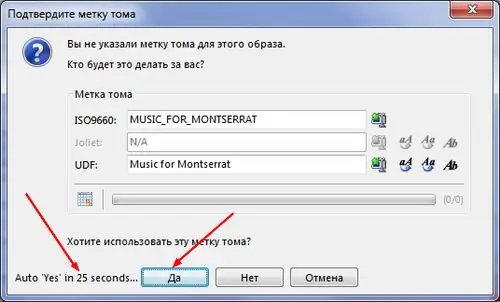
Schritt 7
Wählen Sie im nächsten Fenster den Übergangspunkt zwischen den Ebenen aus. Das Programm bietet an, eine der gebildeten Optionen auszuwählen. Wählen Sie die Option, die am besten zu Ihnen passt. Sie können sich dieses Fragment des Videos ansehen. Vergessen Sie nicht, den Browser zu schließen, um die Disc später zu brennen. OK klicken.
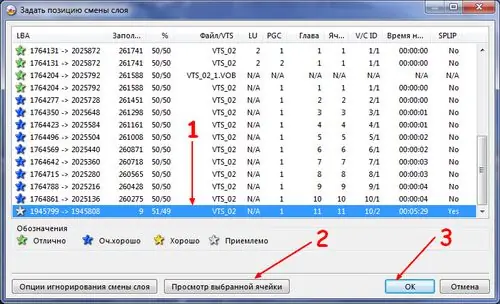
Schritt 8
Sie sehen ein Fenster mit den ausgewählten Aufnahmeparametern. Wenn Sie mit diesen Parametern einverstanden sind, klicken Sie auf "OK". Danach wird das Fenster zum Brennen von Discs angezeigt. Bitte haben Sie Geduld, da der Aufnahmevorgang dauert lange.






